Comment définir des rappels basés sur la localisation sur iPhone, iPad et Mac
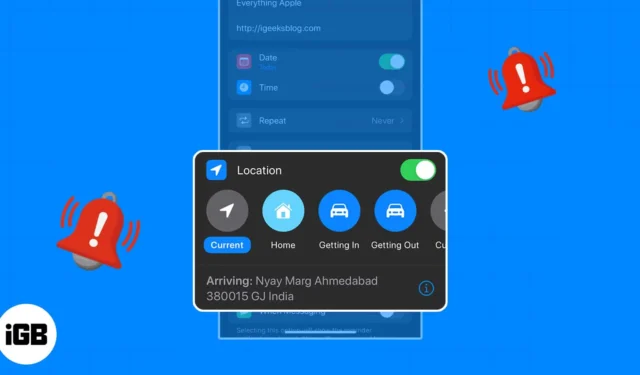
Avec tant de tâches dans nos assiettes ces jours-ci, il est difficile de se souvenir de chaque petite chose. Avec l’application Rappels, vous pouvez configurer des rappels basés sur l’arrivée ou le départ d’un lieu.
« Textez-moi quand vous rentrez à la maison », « N’oubliez pas le lait en quittant le travail » ou « Prévoyez cette réunion quand vous arrivez au bureau » sont toutes des choses que vous pouvez facilement ignorer. Voyons comment configurer un rappel basé sur la localisation sur iPhone, iPad et Mac afin de ne rien oublier.
- À propos des rappels géolocalisés
- Conditions requises pour définir des rappels basés sur la localisation sur iPhone, iPad et Mac
- Comment créer un rappel basé sur la localisation sur iPhone et iPad
- Comment créer des rappels basés sur la localisation sur Mac
À propos des rappels géolocalisés
Définir un rappel basé sur l’emplacement est pratique dans de nombreuses situations sur l’application Rappels d’Apple. Vous pouvez également configurer un rappel pour arriver ou quitter un lieu spécifique comme l’école, la salle de sport ou la bibliothèque ou lorsque vous montez ou descendez de votre voiture .
Voici quelques façons courantes d’utiliser les rappels géolocalisés :
- Arrêtez-vous au magasin lorsque vous quittez le travail.
- Envoyez un SMS à votre ami lorsque vous rentrez chez vous après votre rendez-vous.
- Appelez à la maison lorsque vous arrivez à votre hôtel.
- Mettez vos pare-soleil lorsque vous sortez de la voiture.
- Rendez visite à votre conseiller d’orientation lorsque vous arrivez à l’école.
- Répondez à un e-mail lorsque vous arrivez au bureau.
- Sortez les poubelles en rentrant chez vous.
Conditions requises pour définir des rappels basés sur la localisation sur iPhone, iPad et Mac
Jetons un coup d’œil aux exigences pour définir un rappel basé sur l’emplacement sur votre iPhone, iPad et Mac.
Activer les services de localisation sur iPhone et Mac
- Sur iPhone et iPad, ouvrez votre application Paramètres .
- Accédez à Confidentialité et sécurité → Sélectionnez Services de localisation .
- Activez le basculement des services de localisation en haut.
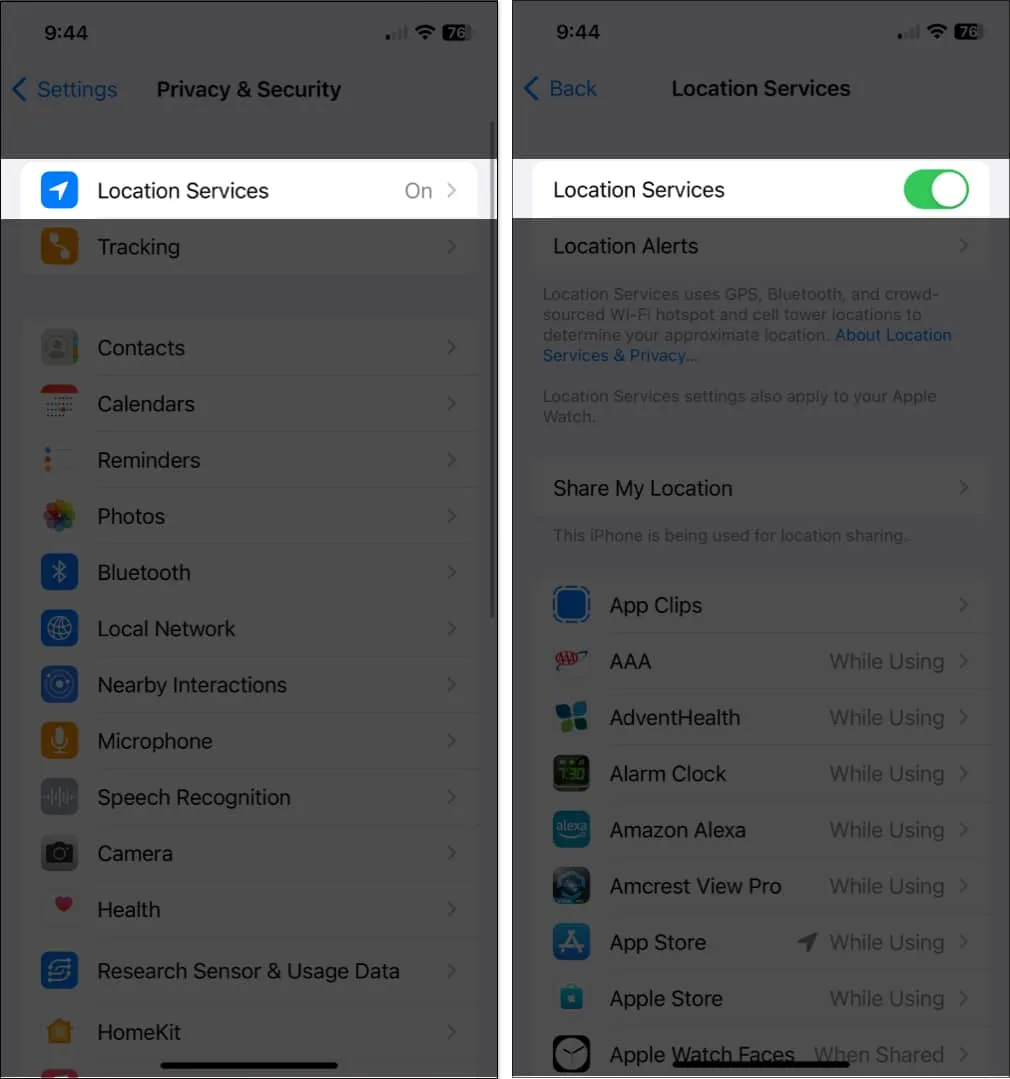
Pour faire de même pour votre Mac, consultez notre guide détaillé sur la façon d’activer les services de localisation sur Mac .
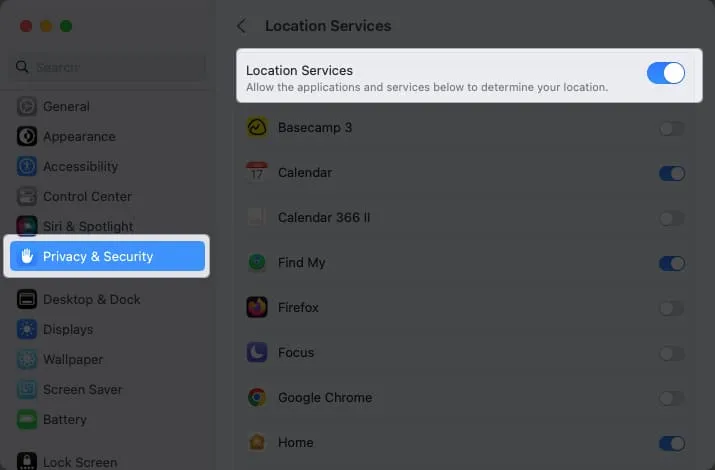
Activer la synchronisation des rappels
Si vous souhaitez configurer des rappels sur un appareil et y accéder sur un autre, vous devez également vous assurer que vous synchronisez l’application Rappels. Vous pouvez l’activer dans vos paramètres iCloud.
Sur iPhone :
- Ouvrez l’ application Paramètres .
- Sélectionnez votre identifiant Apple → Choisissez iCloud .
- Activez la bascule Rappels .
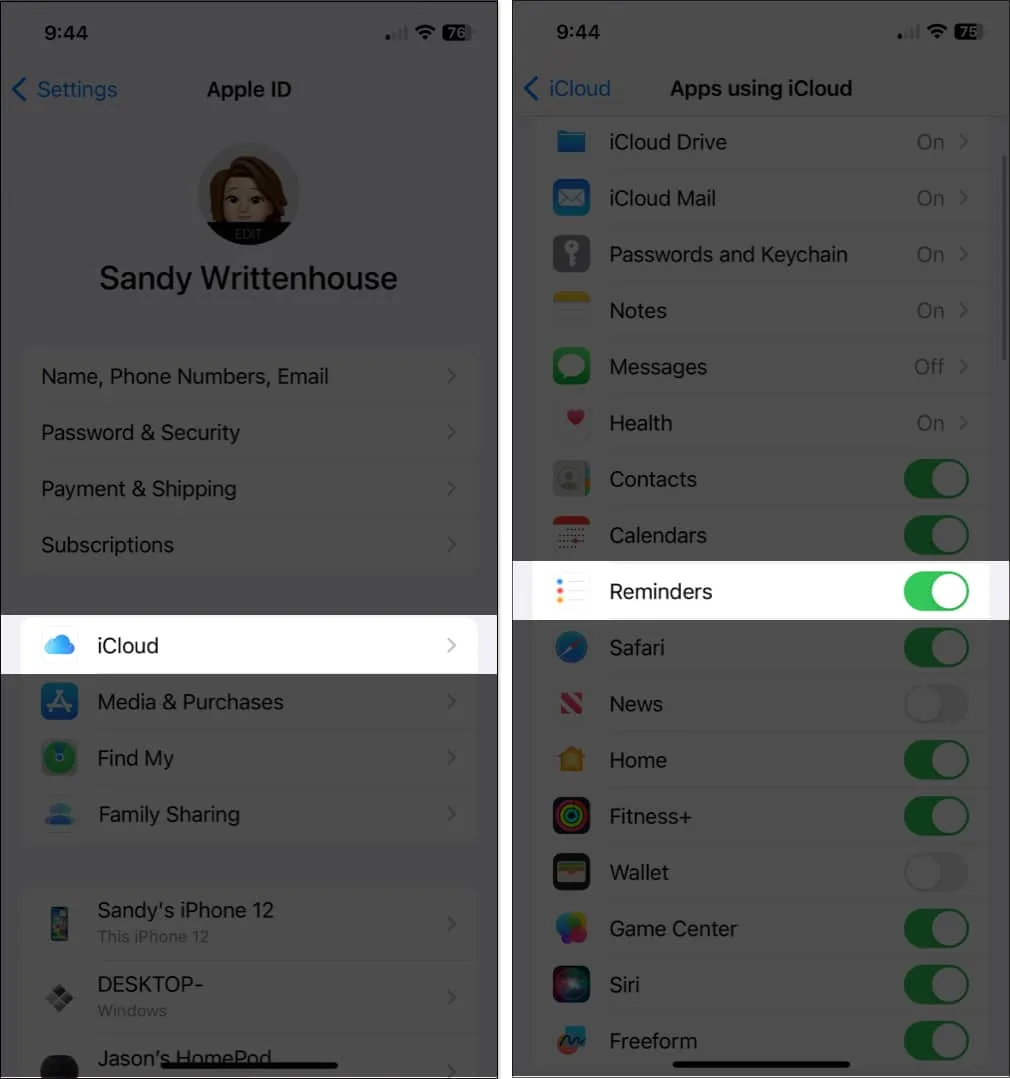
Sur Mac :
- Lancez les paramètres système .
- Sélectionnez votre identifiant Apple → Choisissez iCloud .
- Activez la bascule Rappels .
Si vous ne voyez pas l’application, cliquez sur Afficher tout .
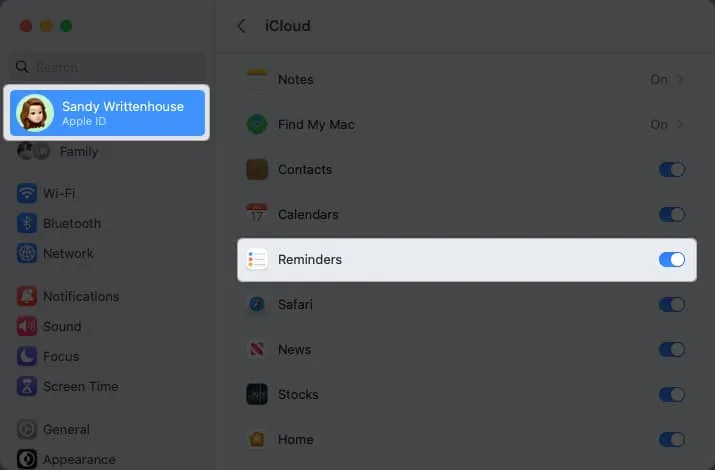
Encore une fois, ceci est facultatif mais très utile si vous souhaitez créer un rappel basé sur la localisation sur Mac auquel vous pouvez accéder sur votre iPhone, par exemple.
Comment créer un rappel basé sur la localisation sur iPhone et iPad
- Lancez l’ application Rappels .
- Sélectionnez Nouveau rappel et saisissez le nom de la tâche ou du rappel .
- Appuyez sur l’ icône d’informations → activez la bascule pour l’emplacement .
- Vous verrez quelques suggestions, telles que l’utilisation de votre position actuelle ou l’entrée ou la sortie de votre voiture. Vous pouvez en choisir un ou choisir Personnalisé pour sélectionner un emplacement différent.
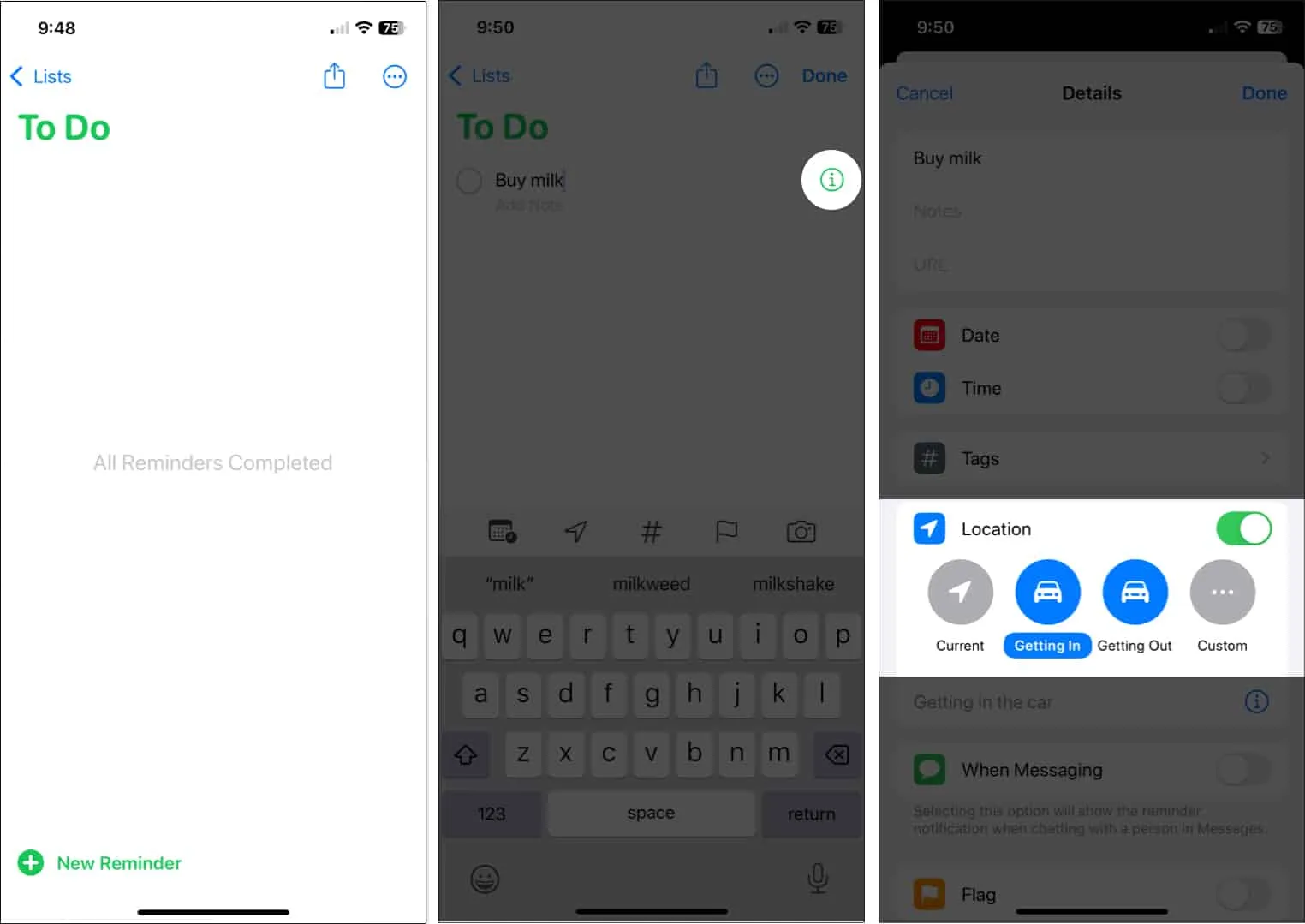
- Si vous utilisez l’option Personnalisée, vous verrez ces mêmes suggestions, mais vous pourrez également trouver un emplacement à l’aide de la zone de recherche en haut.
- Choisissez l’ emplacement que vous souhaitez utiliser parmi les résultats. Ensuite, sélectionnez Arrivée ou Départ en bas.
- Appuyez sur Détails en haut à gauche pour revenir au rappel.
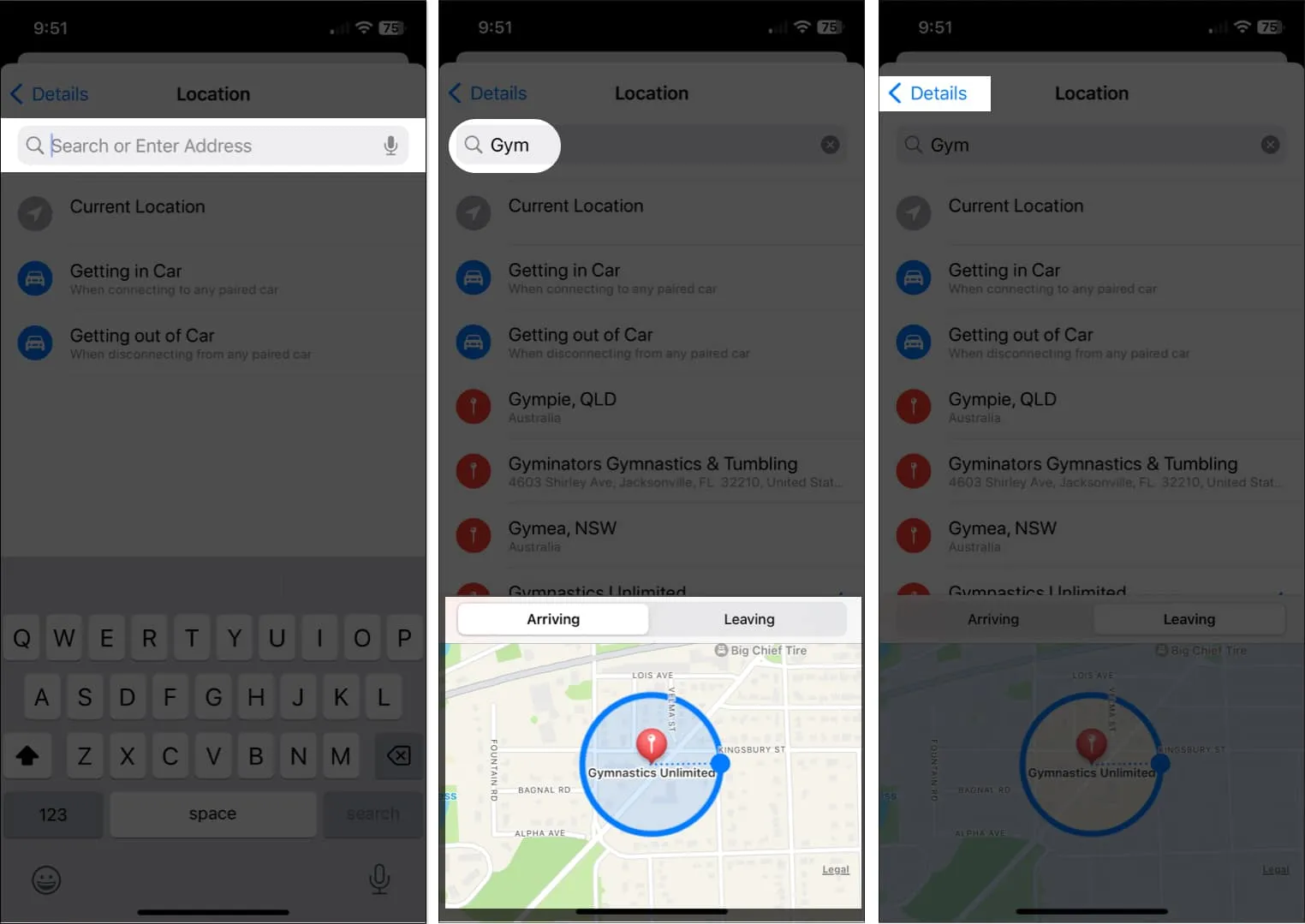
- Vous devriez voir l’emplacement que vous avez choisi dans la section Emplacement .
- Complétez les détails restants de votre rappel et appuyez sur Terminé en haut à droite pour l’enregistrer. Vous verrez alors l’emplacement avec le rappel dans votre liste.
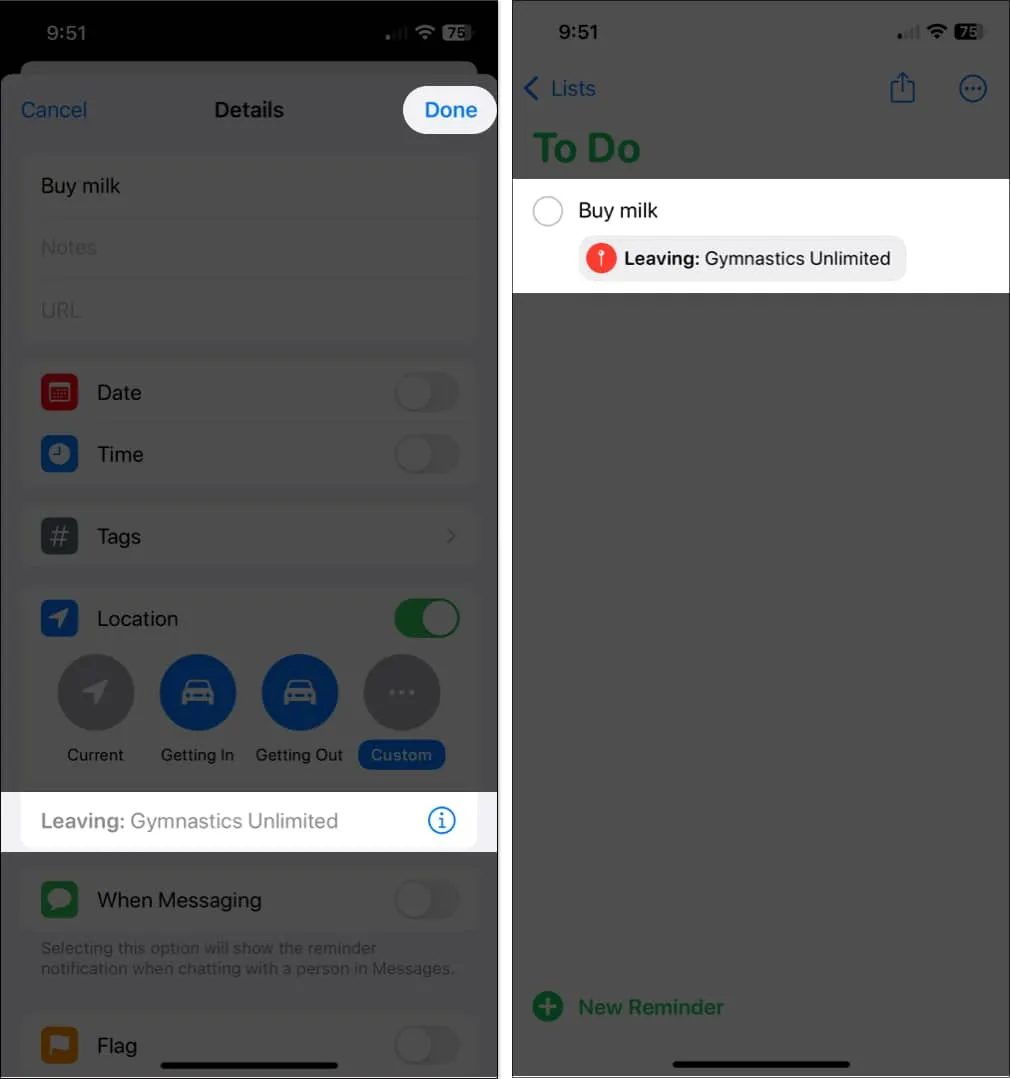
Désormais, lorsque vous arrivez ou quittez cet endroit ou que vous montez ou sortez de votre voiture, votre notification de rappel s’affiche. Faites ce que vous devez faire et marquez le rappel comme terminé.
Comment créer des rappels basés sur la localisation sur Mac
- Lancez l’ application Rappels sur votre Mac.
- Cliquez sur le signe plus en haut à droite pour ajouter un rappel, puis saisissez son nom.
- Pour ajouter un emplacement rapide, tel que votre emplacement actuel ou entrer ou sortir de votre voiture, sélectionnez Ajouter un emplacement au bas du rappel.
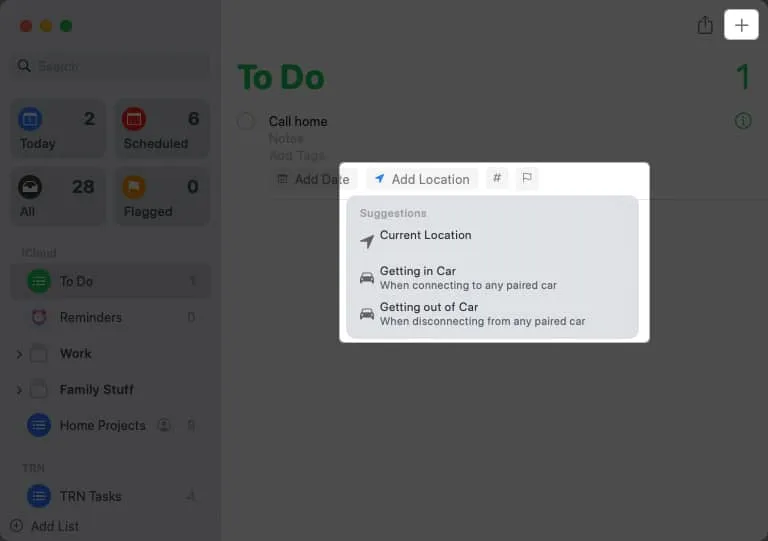
- Vous pouvez également cliquer sur l’ icône Info à droite pour choisir un autre endroit.
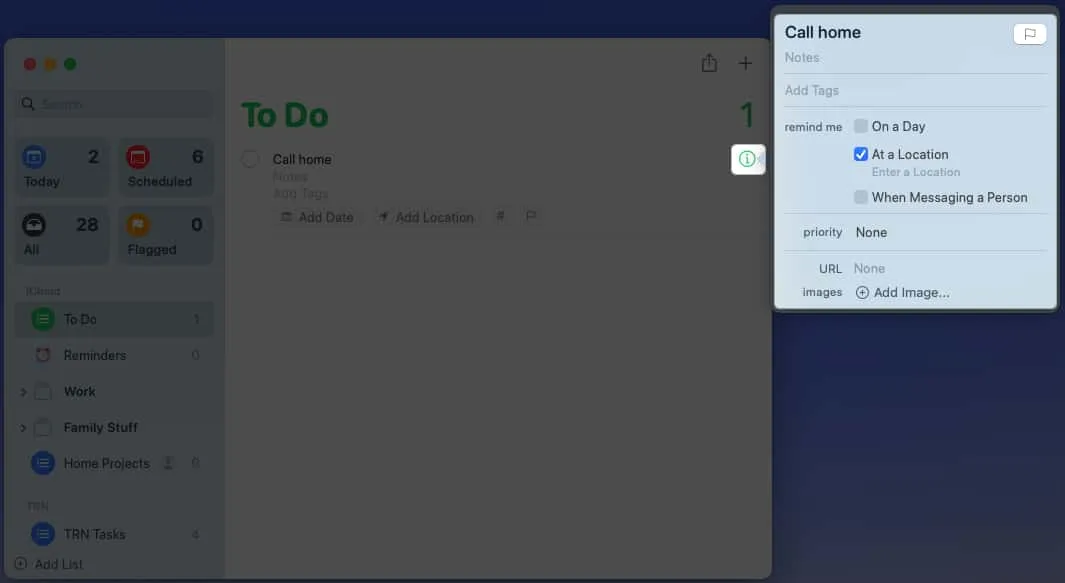
- Cochez la case At a Location → Cliquez sur Enter a Location juste en dessous.
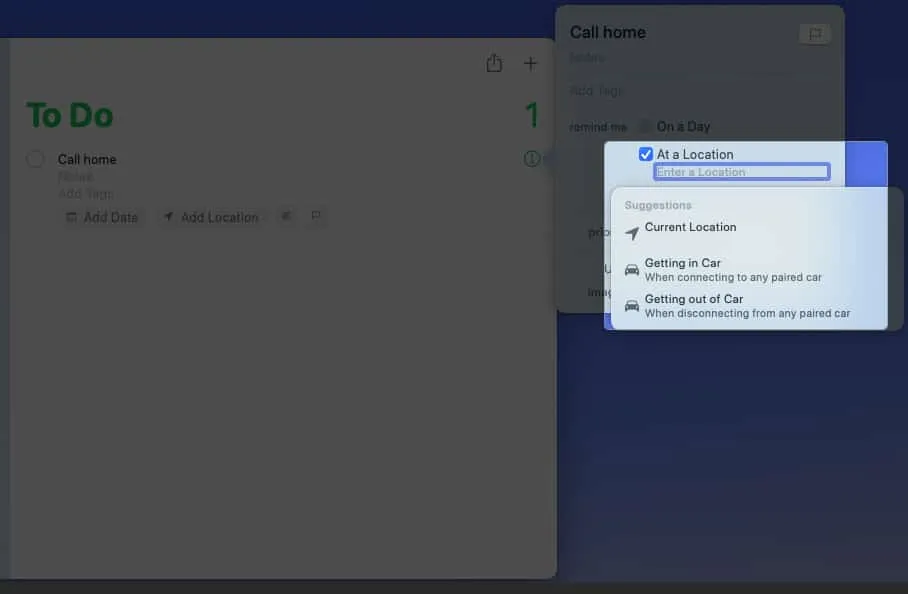
- Utilisez la zone de recherche pour trouver le lieu, puis sélectionnez-le dans la liste des résultats.
- Ensuite, cochez Arrivée ou Départ .
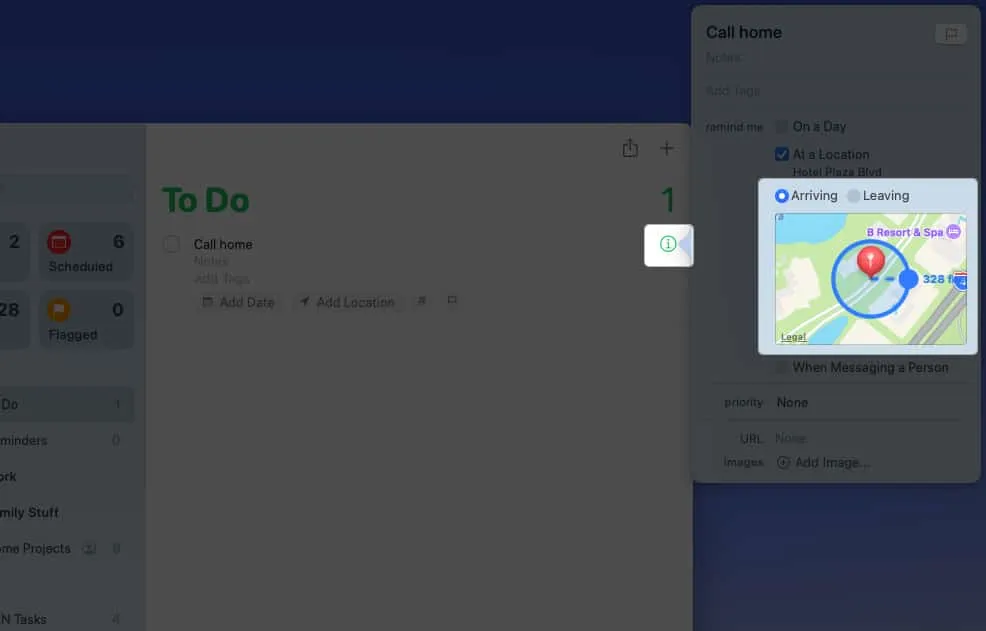
- Complétez tous les autres détails comme vous le souhaitez. Cliquez ensuite sur l’ icône Info pour fermer la fenêtre contextuelle et enregistrer le rappel.
- Vous verrez alors l’emplacement au bas du rappel dans votre liste.
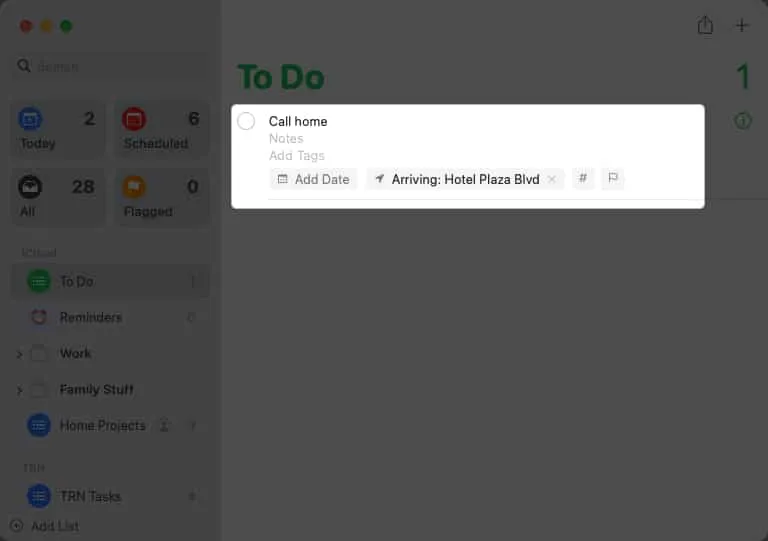
Lorsque vous entrez ou sortez de votre véhicule ou que vous arrivez ou quittez l’emplacement, vous verrez votre rappel. Prenez soin de ce dont vous avez besoin et marquez-le de la liste.
N’oubliez pas cette fonction pratique de rappels !
Les rappels basés sur la localisation sur iPhone, iPad et Mac sont les meilleurs types de rappels lorsque vous partez ou arrivez quelque part. Que vous ayez besoin d’aller chercher quelque chose, de vous arrêter quelque part, d’envoyer un SMS ou de passer un appel téléphonique, ces rappels vous permettront de vous en souvenir.
Pensez-vous que vous utiliserez des rappels basés sur l’emplacement ? Faites-nous savoir s’ils fonctionnent pour vous!
- Comment utiliser les rappels sur iPhone et iPad
- Comment utiliser des modèles dans l’application Rappels sur iPhone, iPad et Mac
- Les rappels iPhone ne fonctionnent pas sur iPhone ? 8 façons de le réparer
Sablonneux
Site Internet
Titulaire d’un baccalauréat en technologies de l’information, Sandy a travaillé pendant de nombreuses années dans l’industrie informatique en tant que chef de projet, chef de service et responsable du PMO. Elle voulait aider les autres à apprendre comment la technologie peut enrichir la vie professionnelle et personnelle et a partagé ses suggestions et conseils pratiques dans des milliers d’articles.



Laisser un commentaire